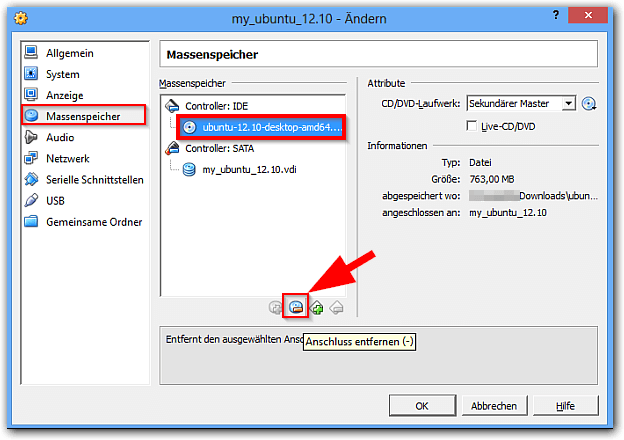Ubuntu in der Virtualbox von Windows installieren
Wie installiert man das Betriebssystem Ubuntu Linux in der Virtual Box, die selbst auf einem Windows System installiert ist?
Wie installiert man das Betriebssystem Ubuntu Linux in der Virtual Box, die selbst auf einem Windows System installiert ist?
Ich habe es auf Windows 8 Pro getestet, aber es wird sicher genauso in allen anderen Windows Versionen funktionieren und nicht nur Windows.
So installiert man Ubuntu in der Virtual Box:
Installiere VirtualBox und starte das Programm
Klicke auf "Neu" und trage einen beliebigen Namen für deine virtuelle Maschine. Ich habe den Namen Mein_Virtual_Ubuntu gewählt.
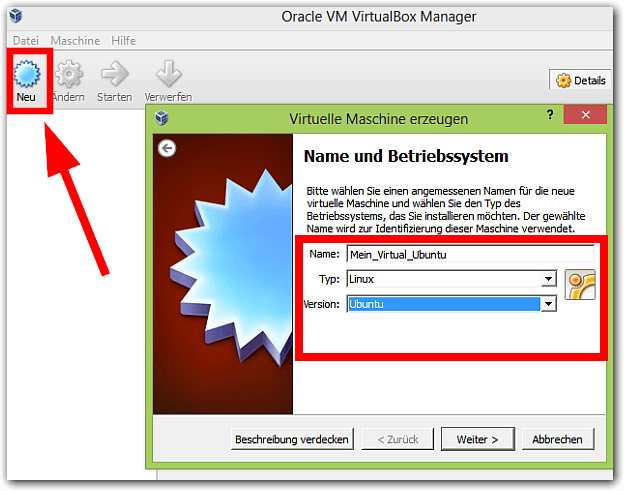
Arbeitsspeicher (RAM) vergeben
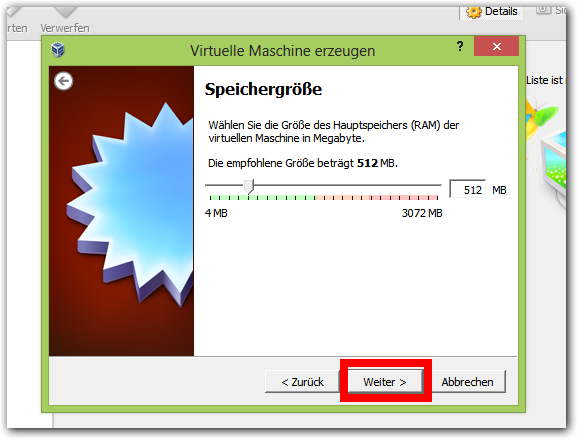
Festplatte erzeugen
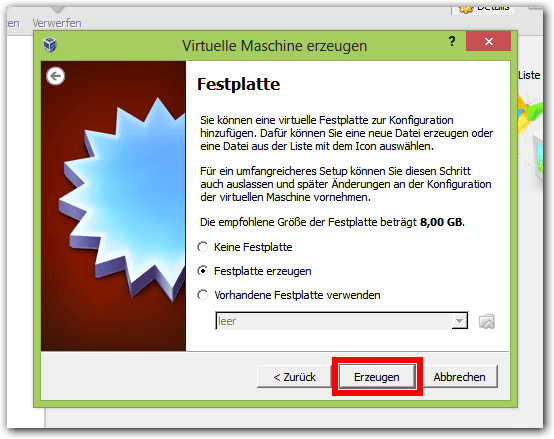
Dateityp der Festplatte wählen
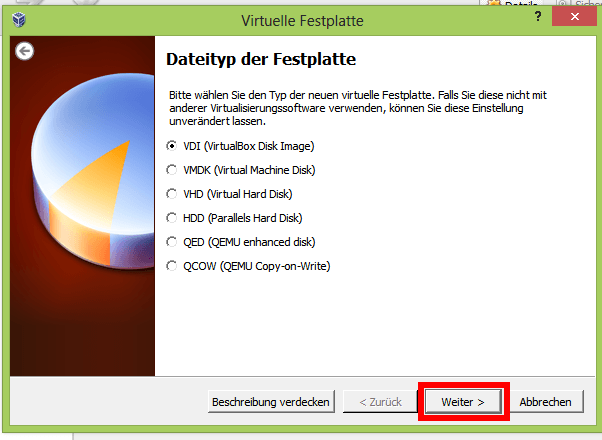
Art der Speicherung wählen (ich würde dynamisch nehmen)
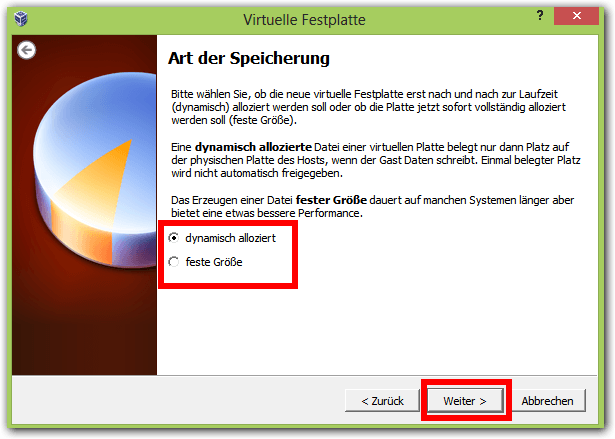
Größe der Virtuellen Festplatte festlegen:
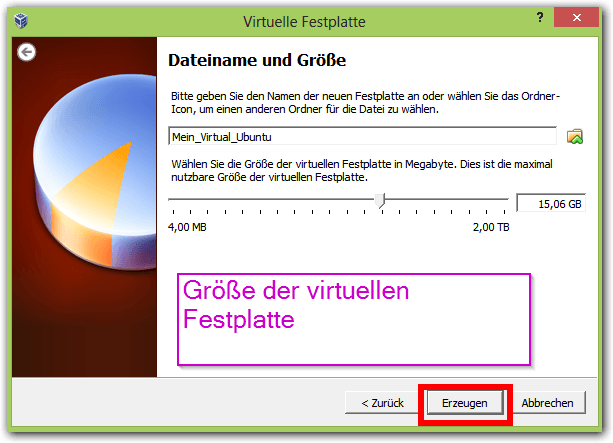
Wenn man mit der Einrichtung der VirtualBox fertig ist, geht es mit Ubuntu-Installation weiter. Wir müssen zuerst der VirtualBox den Speicherort der Ubuntu iso zeigen:
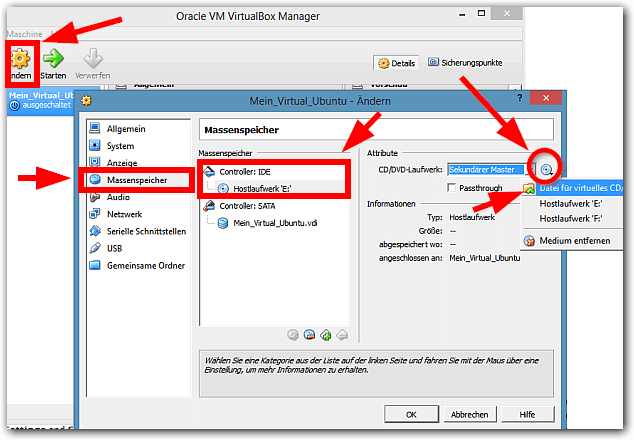
Anschließend die iso auswählen

Auf die ausgewählte iso klicken und Ubuntu ganz normal installieren:
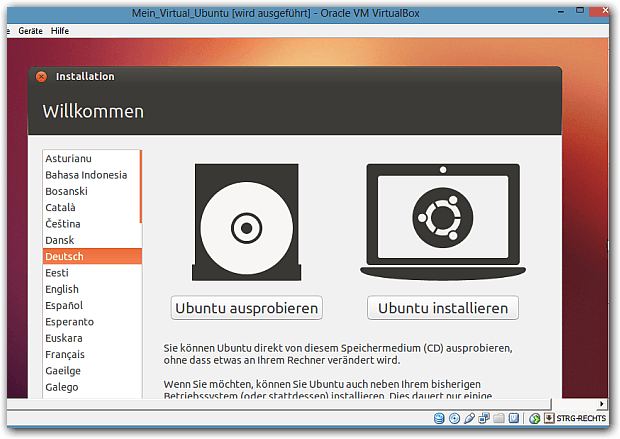
Nach der Installation nicht vergessen die Ubuntu iso-Image wieder auszuhängen, sonst wird immer wieder Neuinstallation angeboten